试验环境:本实验共需要五台虚拟机,一台作为调度服务器的Linux虚拟机。两台作为真实服务器的Linux虚拟机,一台作为NFS服务器的Linux虚拟机,一台用于最后用于测试访问的win7虚拟机(也可以用自己的宿主机访问)。
网址规划:作为调度服务器的Linux需要配置双网卡,公网网卡IP地址ens33:12.0.0.1
私网地址ens37:192.168.1.1
两台真实服务器的IP:192.168.1.8 192.168.1.9
NFS服务器的IP:192.168.1.10
客户端的IP:12.0.0.12
1、首先配置NFS服务器,安装NFS服务的软件包nfs-utils和rpcbind(Centos7默认已经安装好)。
2、修改NFS服务的配置文件,在配置文件中写进需要共享的目录、网段以及权限。

3、修改好后,启动NFS服务,并使用showmount -e 192.168.1.10查看是否共享成功。

4、方便起见,关闭防火墙和增强安全功能。
5、创建/opt/accp和/opt/benet目录并且分别在/opt/accp和/opt/benet的目录下分别创建index.html文件,作为站点的首页,首页内容可以自定义。
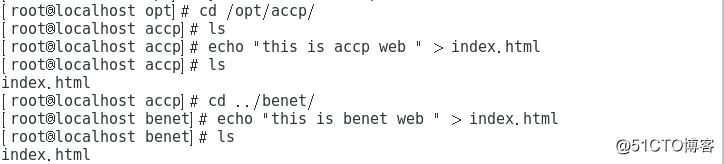
6、接下来,配置作为真实服务器的虚拟机,首先安装http服务,并启动httpd服务(注意centos7中所有的源都是在线安装的,所以需要先将网卡设置为nat模式,需要下载的软件包安装完后再将网卡修改回来,设置成仅主机模式,方便下面的实验)。
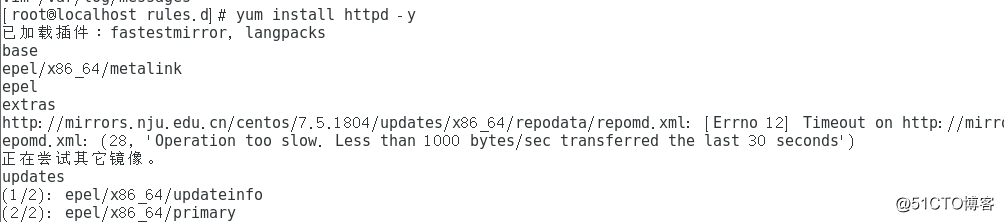

7、将NFS服务器中共享出来的目录挂载到http的默认站点目录中,并使用df -h查看是否挂载成功。
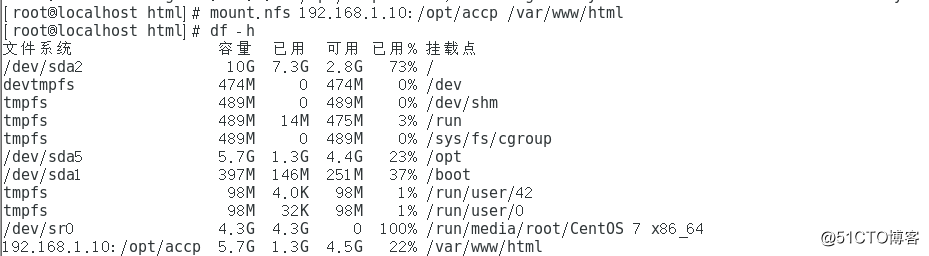
8、这时可以在本地测试,使用127.0.0.1,能否访问到本地的站点,如果能访问到,说明成功搭建好apache站点。
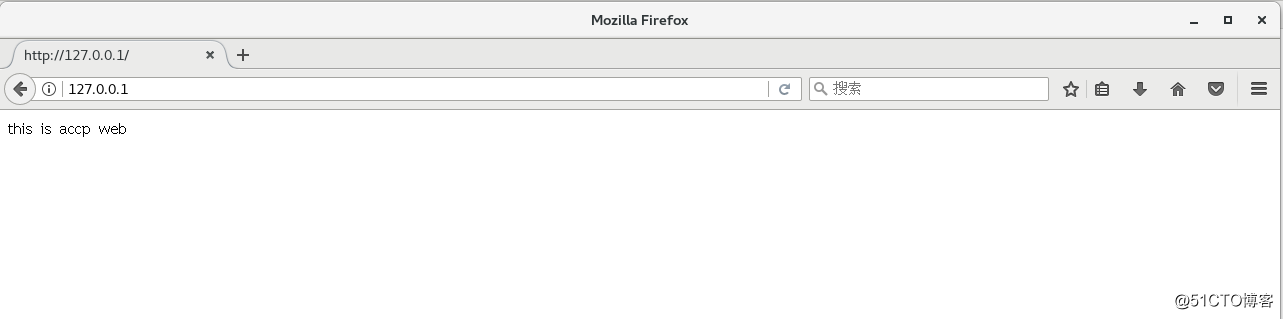
9、方便起见也需要关闭防火墙和增强安全功能。
10、另外一台作为真实服务器的虚拟机执行相同的操作,最后也测试下。
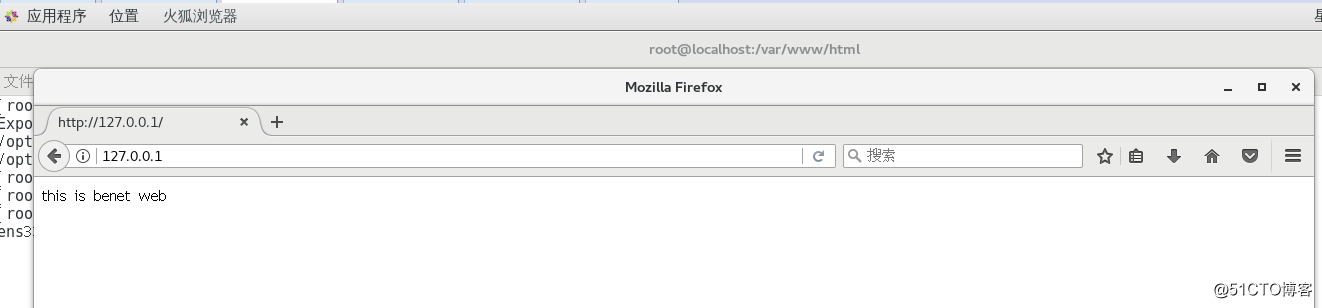
11、最后进行配置作为调度服务器的Linux虚拟机,在网卡模式为nat的情况下,在线安装好ipvsadm软件包,该软件包主要就是作为在负载调度服务器上使用的LVS群集管理工具。
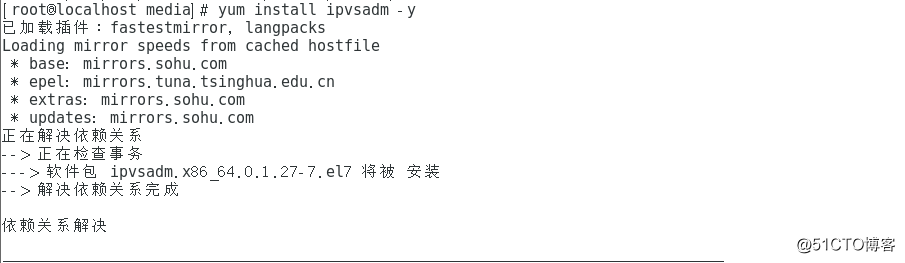
12、配置服务器的双网卡,一个作为内部网卡,一个作为外部网卡,首先添加一块网络适配器,设置为仅主机模式,复制下第一块网卡的配置,即复制ifcfg-ens33的配置,并将文件名修改为和第二快网卡命名对应。我这里ens33作为外部网卡,ens37作为外部网卡,网卡配置如下(安装完软件包后,网卡都需要修改为仅主机模式)。修改完后重启网卡,最终配置如下。

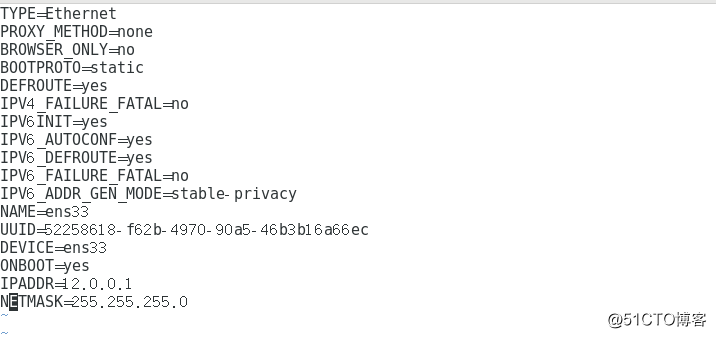
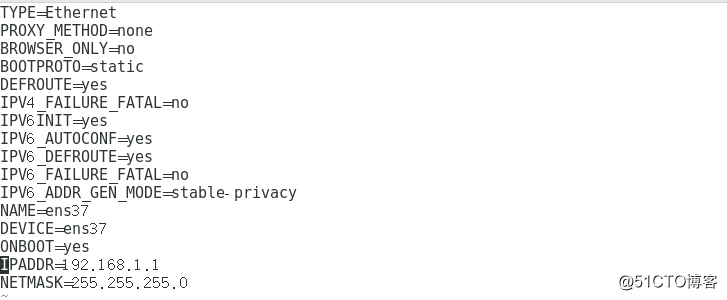
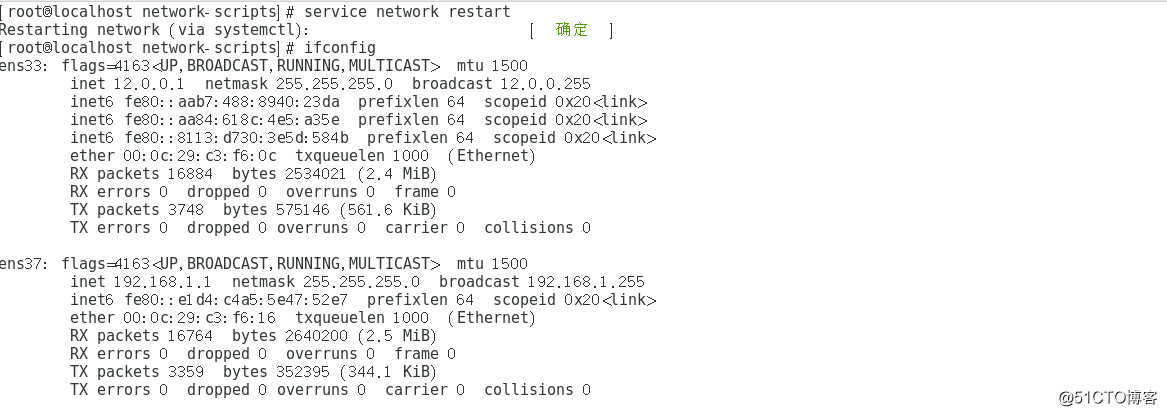
13、开启Linux系统的路由转发功能,即在/etc/sysctl.conf中添加一段代码。并使用sysctl -p启动路由转发功能。


14、下面配置SNAT转发规则,从而能够使用外网IP访问到内部服务器,如下图所示。

15、下面启动ipvs模块,并将设置导出到/etc/sysconfig/ipvsadm文件中,然后就可以启动ipvsadm服务。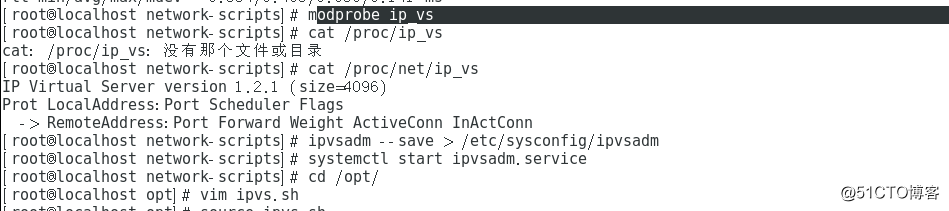

16、编写ipvsadm启动脚本,如下图所示,使用source /opt/ipvs.sh启动脚本文件。

17、最后在win7客户端上访问http:// 12.0.0.1这个地址,可以看到两个主页会轮流刷新,记得在访问一次后及时删除缓存,否则实验效果不明显。
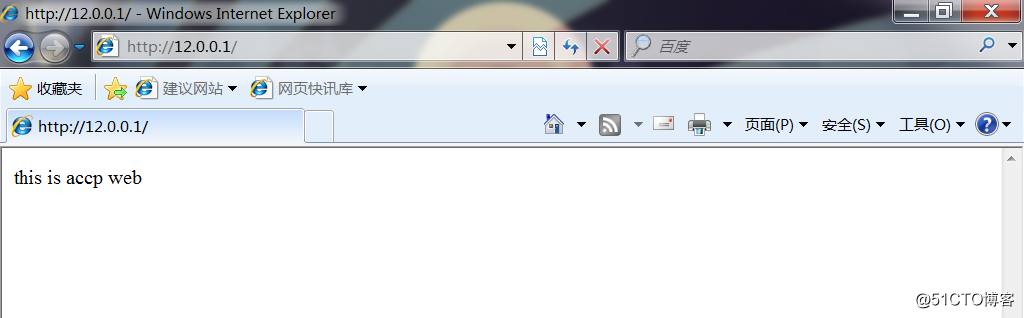
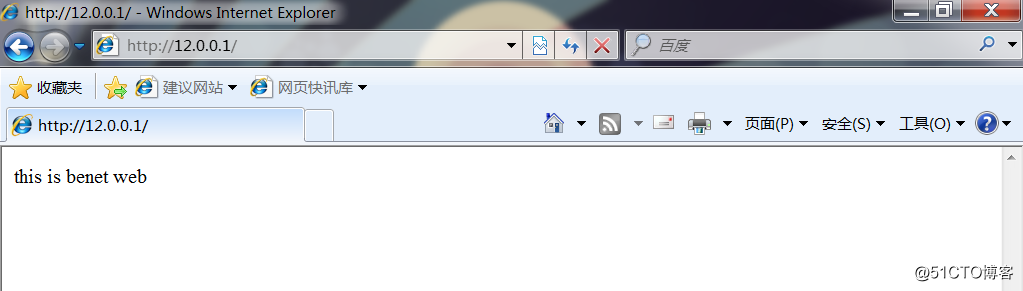
原文:http://blog.51cto.com/10693404/2131083